この記事は
・ブログってどうやってはじめるの?
・エックスサーバーを使ってブログを始めたい
・エックスサーバーについて知りたい
という方に向けて解説しています。
皆さんごきげんよう。
この記事ではエックスサーバーを使ってブログを始める方法について解説します。
そもそもエックスサーバーとは何か?
エックスサーバーはレンタルサーバーのことです。
ブログを始めるためにはブログ記事を書いたデータを保管しておく場所(サーバー)、他の人がその記事を書いた場所に行くことができるようにする住所(ドメイン)が必要です。
また、ブログなどのサイトを作るためにはHTML、CSSといったプログラミングの知識が必要です。
しかしWordPressというツールを使うことでプログラミングの知識がなくてもブログを作ることができます。
サーバーはエックスサーバーに登録することで手に入れることができます。また登録したときの特典としてドメインやWordPressの導入を一緒にやってくれるため初心者でも分かりやすくなっています。
今回はレンタルサーバーを使ってブログを始めるためのステップを解説していきます。
エックスサーバーの登録方法
まずはエックスサーバーに登録しましょう。
下記サイトから登録を行えます。
サイトに進んだらプラン一覧から登録に進みましょう。
料金が高いプランにするほどたくさんのデータが保存でき、サーバーが負荷に強くなります。しかし初心者のうちは一番安いプランでも困りません。
値段の高いプランにするのは実際に初めて支障が出てからにしましょう。
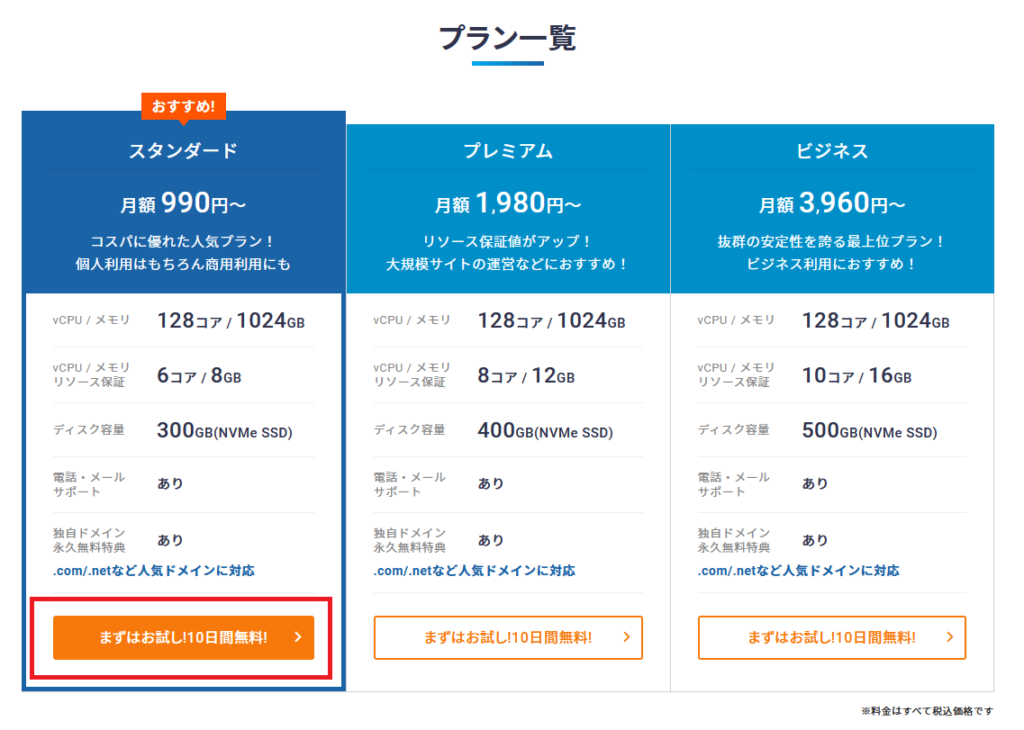
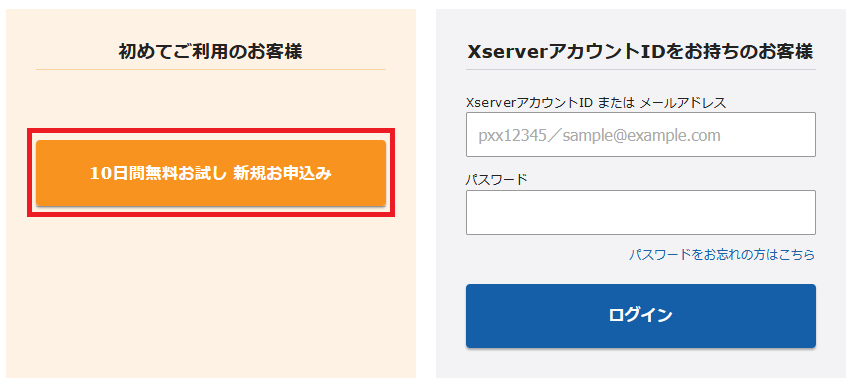
次に契約画面に進みましょう。
ここでWordPressのクイックスタートを選びましょう。
こちらを選ぶことによってサーバーだけでなくドメインの取得、Wordpressの設置、セキュリティ対策を一括で行ってもらえます。
無料お試し期間の特典はなくなりますが、ドメインの取得など本来有料でないと受けられないサービスが受けられるため、結果的にこちらの方がお得になります。
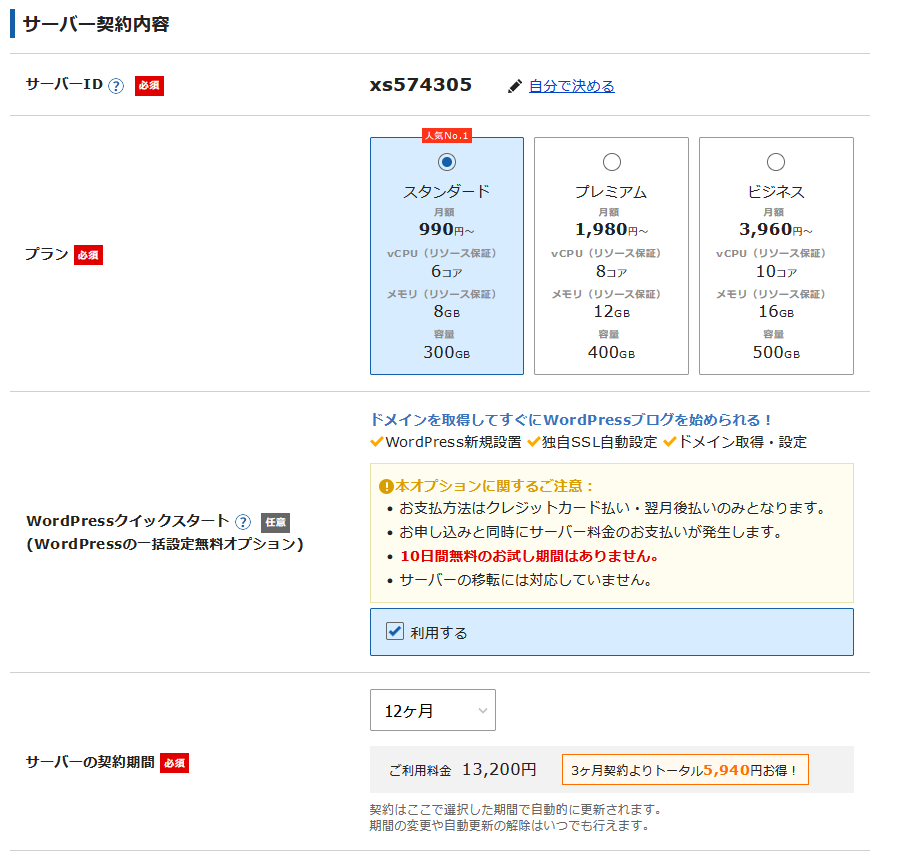
取得ドメイン名については好きな名前にして問題ありませんが、.com .netのどちらかのドメインを選ぶようにしましょう。
.com .netといったドメインは有名なため、自分のサイトがユーザーからも信用されやすくなります。
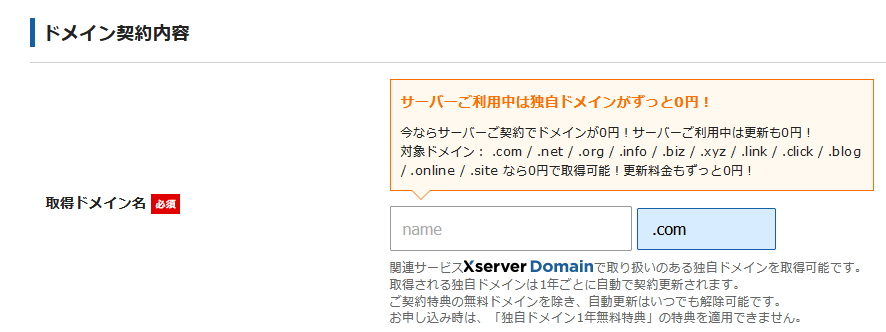
ブログ名、ユーザー名などは好きな名前にして問題ありません。パスワードやメールアドレスはあとで必要になるため覚えておきましょう。
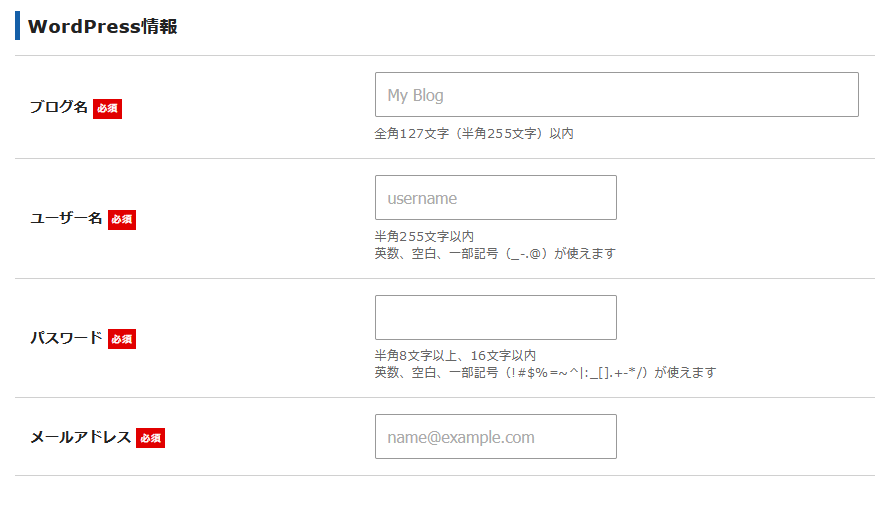
すべて入力し登録を行うと登録したメールアドレスに確認コードが送られてきます。
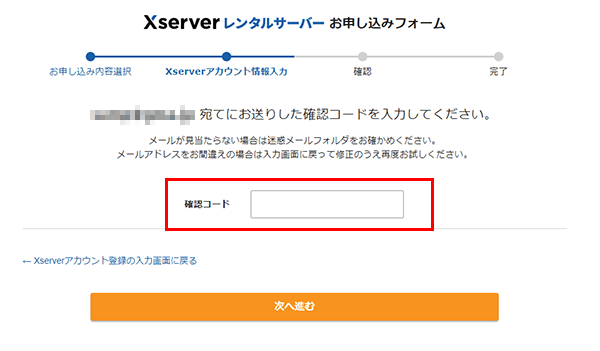
送られてきた確認コードを記入しましょう。
記入が終われば登録完了です。
STEP2 WordPressをインストールしよう
登録が終わるエックスサーバーのIDが送られてきます。
エックスサーバーのページからログイン、サーバーパネルと進みIDとパスワードを入力するとサーバーの管理画面に入ることができます。
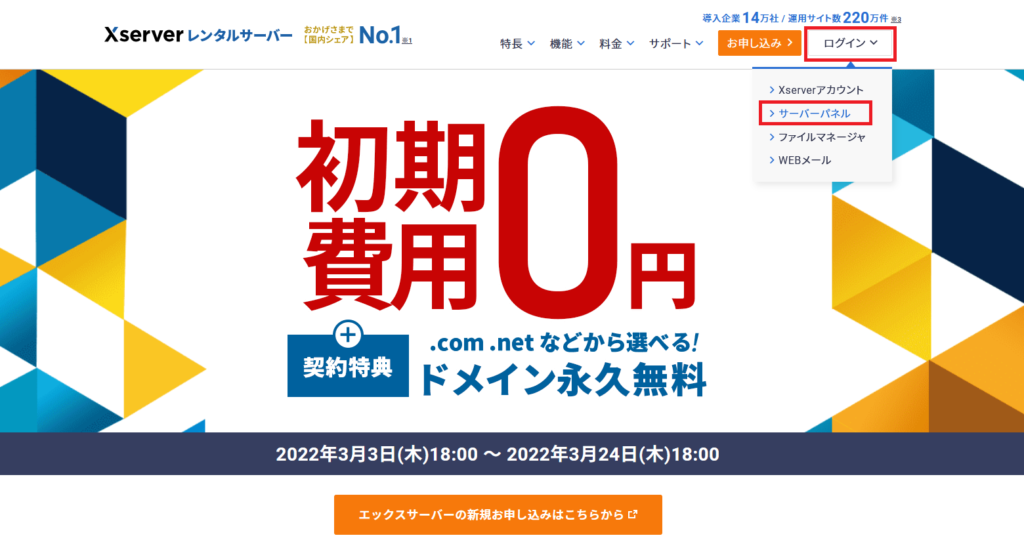
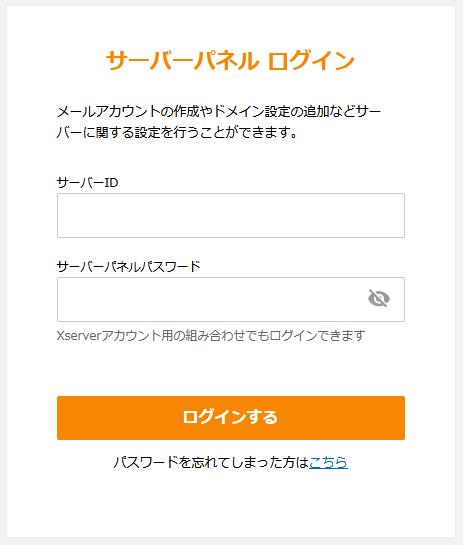
サーバーパネルの画面に移動したらWordPress簡単インストールのボタンを選びましょう。
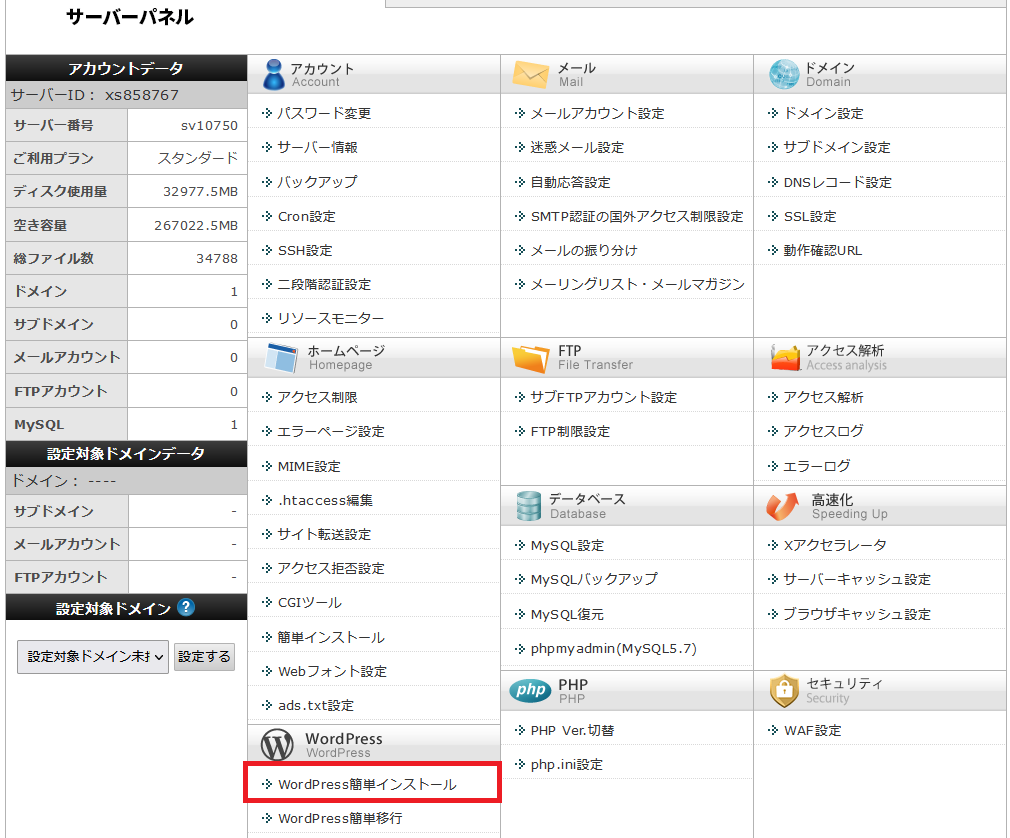
次はWordPressを入れたいドメイン名を選びましょう。
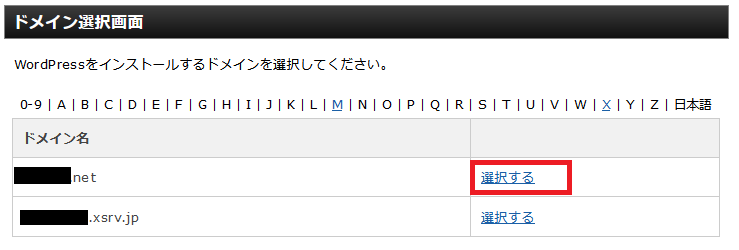
つぎにWordPressインストールを選びます。
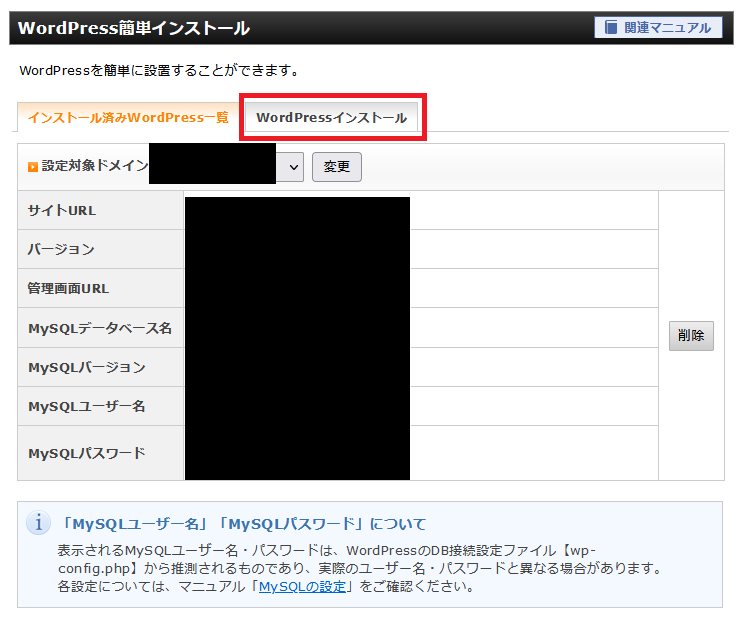
WordPressインストールの画面で「ブログ名」「ユーザー名」「パスワード」「メールアドレス」を入力し、「確認画面へ進む」を選びます。

最後にインストールするを選ぶとインストール完了です。

これでWordPressのインストールは完了です。
インストールしたWordPressの管理画面は「インストール済みWordPress一覧」の管理画面URLの項目にリンクが張ってあるため、ここから飛ぶことができます。
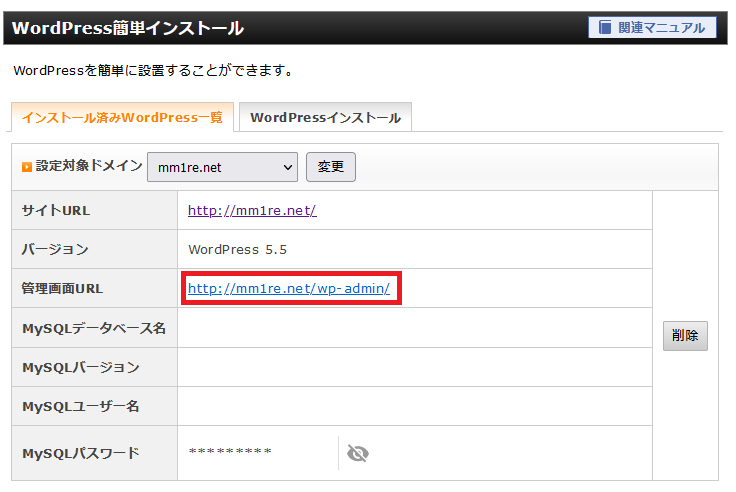
管理画面ではユーザー名とパスワード、画像認証を入力するとWordPressを使ってブログを書くことができます。
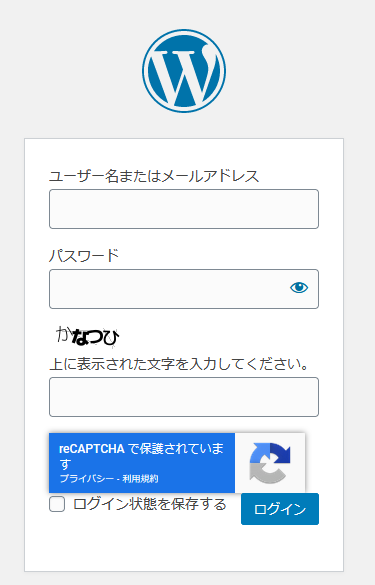
まとめ

今回はエックスサーバーの登録方法とWordPress導入の方法について解説しました。
ここまで終われば後はブログの記事を書くだけです!
良い記事の書き方やおすすめのツールについても解説していきますので、まずは始めてみましょう。
関連記事









コメント